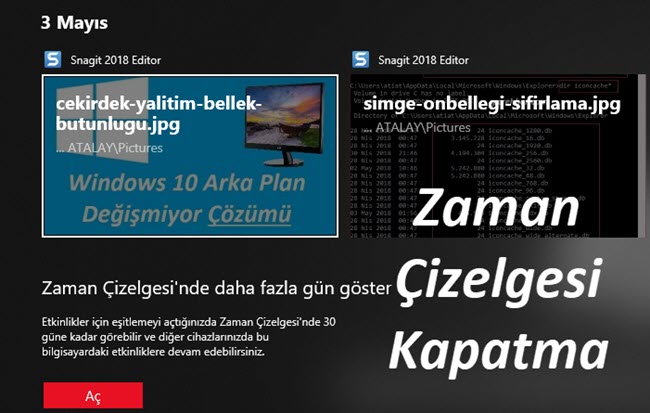
Windows 10 Görev Görünümünde Bulunan Zaman Çizelgesi Nasıl Kapatılır.
Windows 10 görev görünümü zaman çizelgesi kapatma işlemi nasıl yapılır. Bilgisayarınızda daha önce yaptığınız işlemleri günlük olarak listeleyen zaman çizelgesi nasıl kapatılır. Windows 10’da yaptığınız işlemler listelenmesin.
Windows 10 Görev çubuğunda bulunan Görev görünümüne tıkladığınızda. Windows 10’un yeni güncelleştirmesi ile birlikte bu alana gelen ve daha önce yapmış olduğunuz işlemleri gün ve gün rapor eden Zaman çizelgesi eklendi.
Bilgisayarınızda yaptığınız işlemlerin geçmişe dönük olarak bu alanda listelenmesini istemiyorsanız, Görev görünümü Zaman çizelgesini kapatmanız gerekir.
Zaman çizelgesi kapatma
Windows 10 görev görünümü içerisinde bulunan zaman çizelgesini kapatmak için,
- Windows tuşu + I tuşlarına basın Ayarlar açılacaktır.
- Ayarlarda Gizlilik seçeneğine tıklayın.
- Gizlilikte sol bölümde bulunan Etkinlik geçmişi seçeneğine tıklayın.
- Etkinlik geçmişinde, Windows’un bu bilgisayardan etkinliklerimi toplamasına izin ver seçeneğinin tikini kaldırın
- Hesaplardan gelen etkinlikleri göster kısmında Microsofta kayıtlı mail adresinizin karşısında bulunan anahtarı Kapalı konuma getirin.
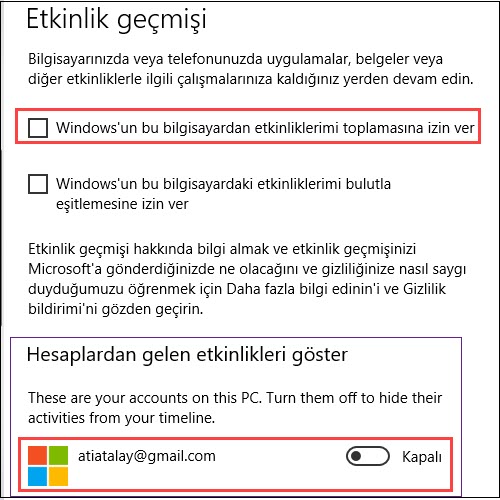
Bu işlemle Görev görünümü içerisinde Zaman çizelgesi görünmeyecektir.
Zaman çizelgesi devre dışı bırakma
Eğer kayıt defteri üzerinden Zaman çizelgesini Devre dışı bırakmak isterseniz aşağıdaki işlemleri yapın.
- Windows tuşu + R tuşlarına basın. ( Bu işlem Çalıştırı açar ) Windows tuşu kısayollarının listesi için Windows tuşu kısayolları yazımızı inceleyin.
- Açılan Çalıştırda regedit yazarak Enter tuşuna basın.
- Kayıt Defteri Düzenleyicisinde aşağıdaki konumu açın.
HKEY_LOCAL_MACHINE\SOFTWARE\Policies\Microsoft\Windows\System
- System içerisinde bulunan EnableActivityFeed değerini çift tıklayıp açın.
- Görev görünümü Zaman çizelgesi etkin iken bu değerin 1 olması gereklidir.
- Görev görünümü Zaman çizelgesini kapatmak için, Değer verisini 0 (Sıfır) yaparak Tamama tıklayın.
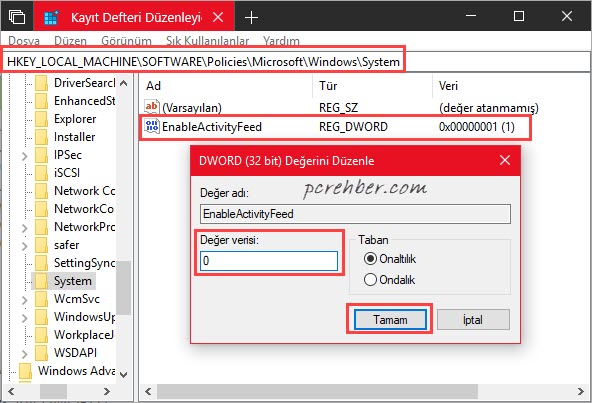
Kayıt defteri düzenleyicisini kapatın ve işlemlerin geçerli olması için bilgisayarınızı yeniden başlatın.
Görev görünümü içerisinde artık geçmişe dönük işlemlerinizi listeleyen Zaman çizelgesi devre dışı olacaktır..
Eğer tekrardan Görev görünümü Zaman çizelgesini aktif etmek isterseniz,
- Windows tuşu + R tuşlarına basın.
- Açılan Çalıştırda regedit yazarak Enter tuşuna basın.
- Kayıt Defteri Düzenleyicisinde aşağıdaki konumu açın.
HKEY_LOCAL_MACHINE\SOFTWARE\Policies\Microsoft\Windows\System
- System içerisinde bulunan EnableActivityFeed değerini çift tıklayıp açın.
- Değer verisi kısmını 1 (bir) yaparak Tamama tıklayın.
- Kayıt defteri düzenleyicisinden çıkın.
İşlemlerin geçerli olması için bilgisayarınızı yeniden başlatın.
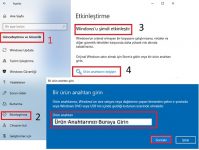
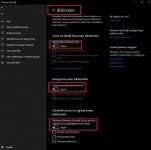

öyle bi değer yok malesef sadece varsayılan var
Verdiğiniz bilgiler için çok teşekkürler. başarılar dilerim.